Viva'daki yanıtlar: Soru sorun
Viva'daki yanıtlar, sorularının yanıtlarını almak ve genel öğrenmelerini artırmak için çalışanları konu uzmanlarına bağlar.
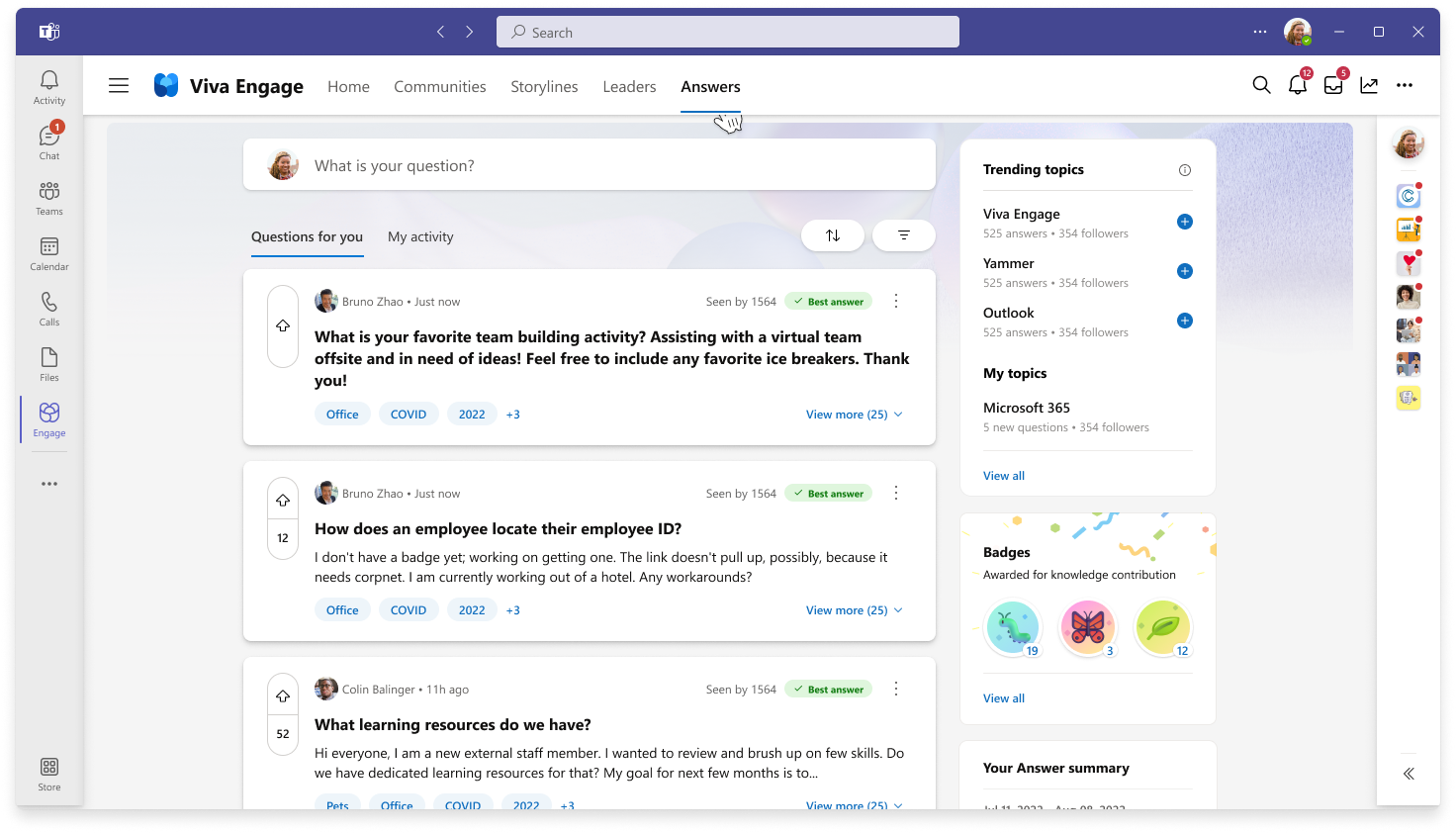
Not: Viva'daki yanıtlar, Viva Engage Bilgi hizmeti planını gerektirir. Lisanslama hakkında daha fazla bilgiyi burada bulabilirsiniz.
1. Adım: Soru sorun
Viva Engage Teams uygulamasındaKi Yanıtlar sekmesini seçerek Yanıtlar deneyiminizi başlatın. Listelenen sorulardan hiçbiri aradığınız soruyla eşleşmiyorsa bir soru sorun.
Not: Yanıtlar'da bir soru gönderdiğinizde, sorunuzu kategorilere ayırmaya yardımcı olmak için konuyu açıklayan bir konu ekleyin. Konuların nasıl çalıştığı hakkında daha fazla bilgi edinin.
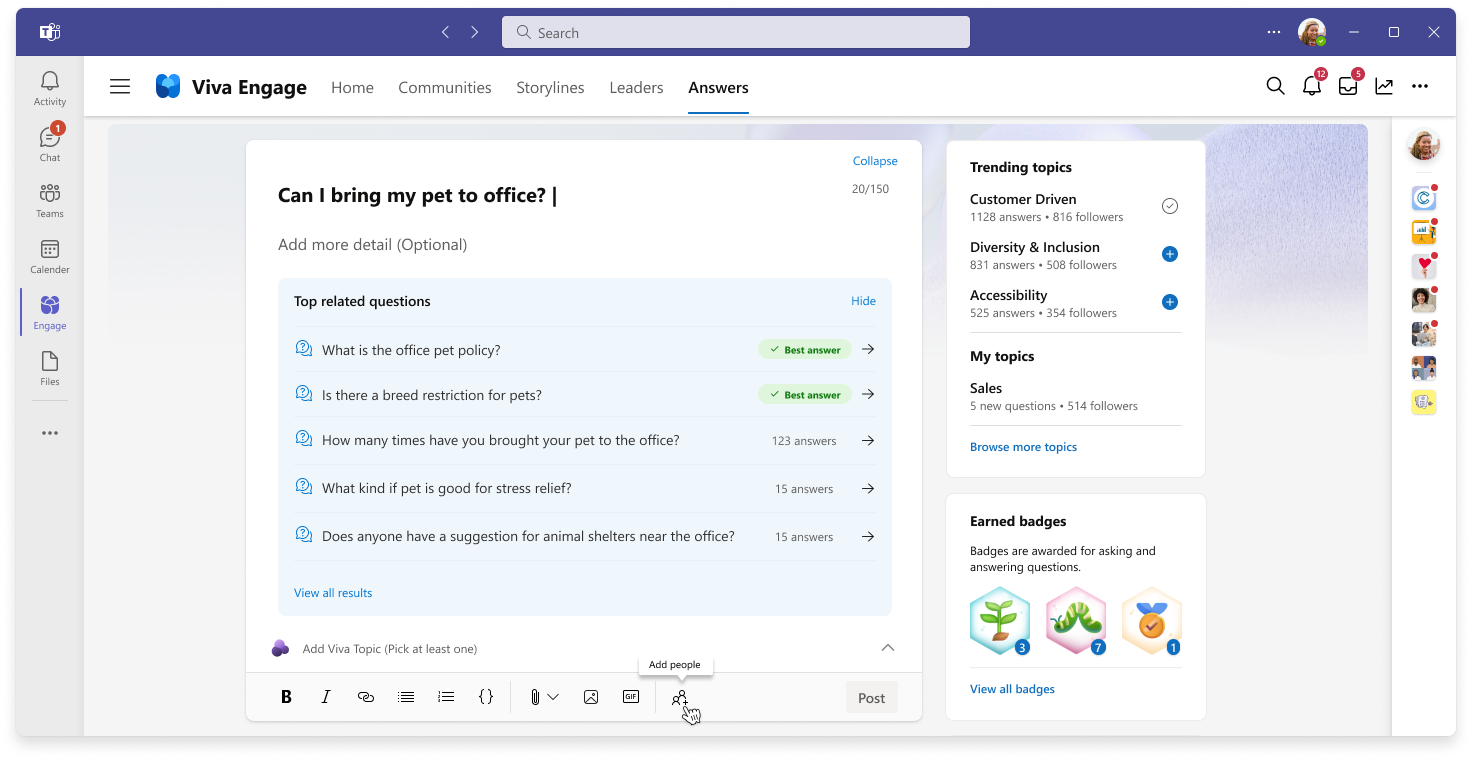
2. Adım: Konu ekleme
Yanıtlar'a bir soru yazdığınızda, Viva Engage sorunuza eklemeniz için en fazla üç yapay zeka tarafından önerilen konu başlığı sağlar.
Yapay zeka tarafından önerilen konular oluşturmak için sorunuzu yazmayı bitirdiğinizde soru alanının dışında herhangi bir yere tıklayın.
Sorunuza dahil etmek için en uygun konuyu seçin. Yanıtlar'a bir konu ekledikten sonra, bu konu başkalarının kullanımına sunulur.
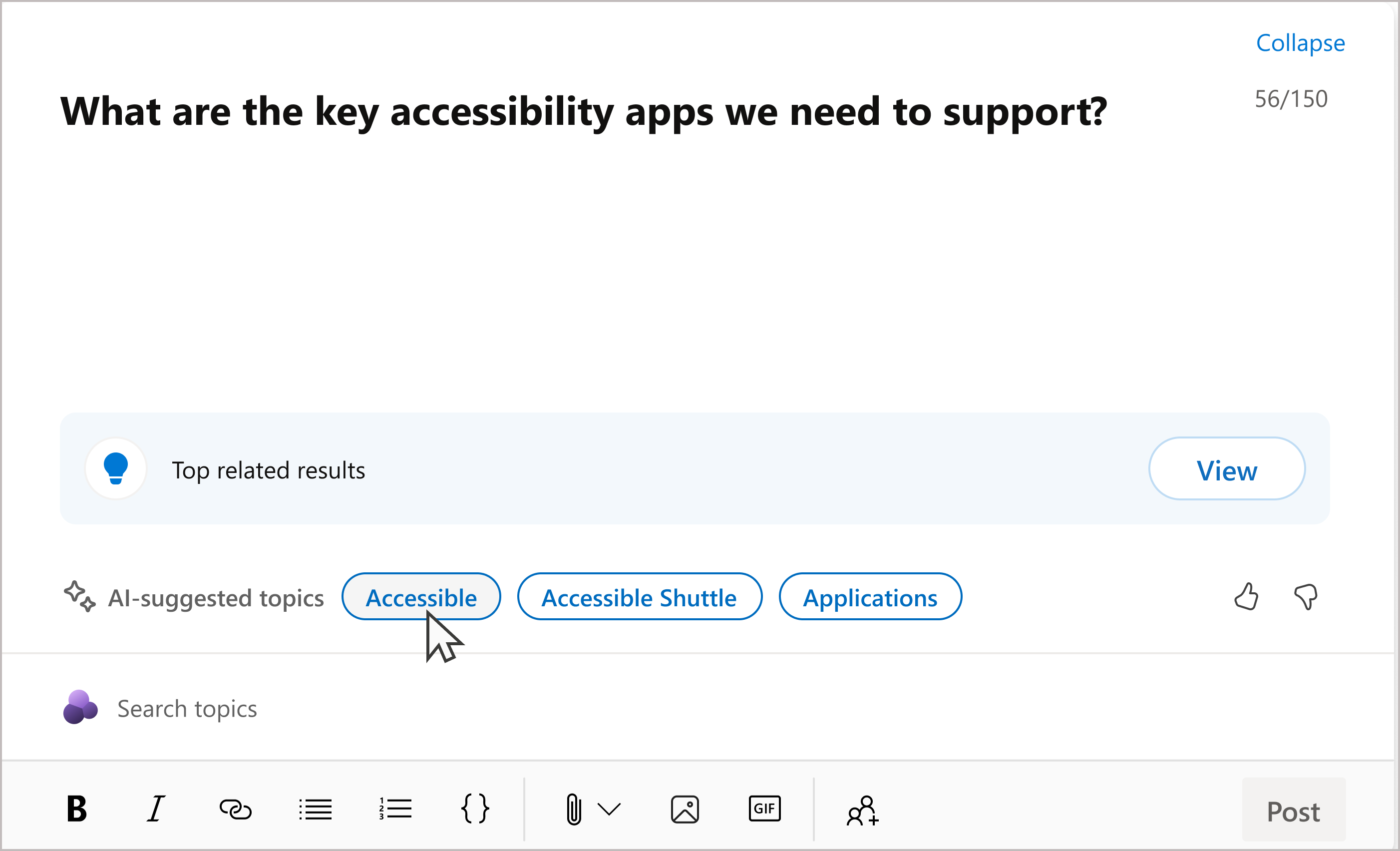
Aralarından seçim yapabileceğiniz diğer konuları bulmak için aşağıdakilerden birini yapın:
-
Yapay zeka tarafından önerilen daha fazla konu oluşturmak için sorunuznun altındaki alana bir açıklama yazın.
-
Kullanılabilir konular arasında el ile arama yapmak için Konuları ara alanına anahtar sözcükler girin.
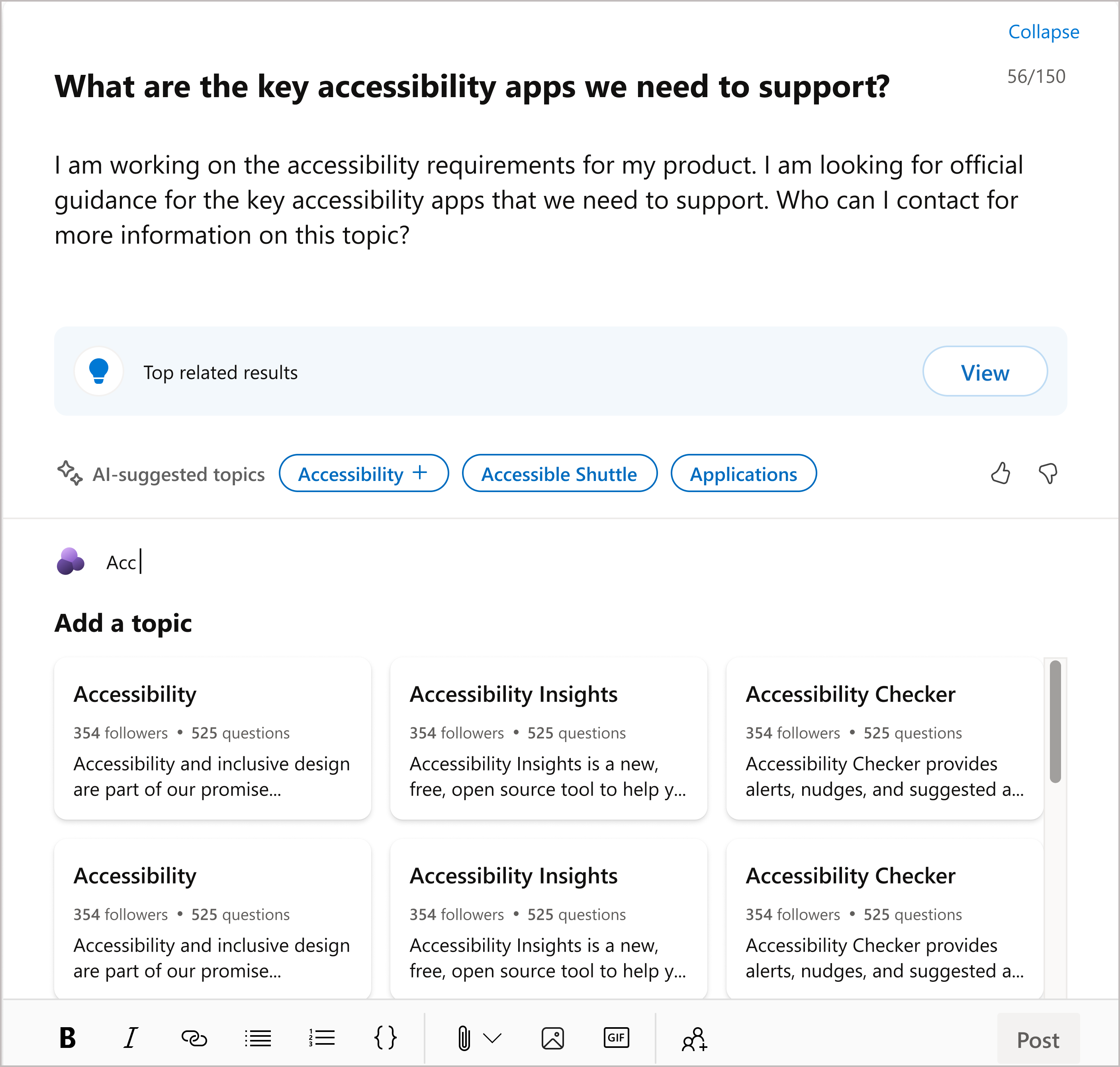
Eşleşen konu yoksa yeni bir konu önerebilirsiniz. Konular önerilenemeden önce bir ad ve özet gerektirir.
3. Adım: Sorunuzu gönderin
Göndermeden önce ayrıntılı bir açıklama, ekler ve zengin metin biçimlendirmesi eklemeyi göz önünde bulundurun. Sorunuzu yanıtlayabilecek kişileri etiketlemek veya sizi yanıtlayabilecek başka birine yöneltmek için Kişi ekle düğmesini kullanın.
Sorunuz tamamlandığında, sorunuzu yayımlamak için Gönder düğmesini seçin. Gönderdiğiniz sorular, Yanıtlar'daki Etkinliğim sekmesinde görünür.
Daha fazla bilgi edinin
Viva'daki yanıtlar: Kullanmaya başlama










